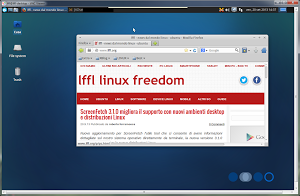Ubuntu - accedere ad un pc senza monitor, tastiera e mouse grazie a VNC
roberto.ferramosca20 Settembre 2013
In questa guida vedremo come utilizzare un pc Linux senza collegare monitor, tastiera e mouse operando in esso attraverso VNC.
Oggi vi presentiamo una particolare guida rivolta gli utenti con pc portatili con schermo bruciato oppure a chi ha un pc da utilizzare come server o per scaricare file ecc, single board ARM come ad esempio Raspberry PI ecc.
Grazie al controllo remoto via VNC potremo operare su qualsiasi personal computer anche senza aver collegato monitor, tastiera e mouse basta semplicemente una connessione internet. E’ possibile ad esempio utilizzare un vecchio pc per scaricare o condividere file, ecc il tutto grazie ad una distribuzione Linux nella quale andremo ad accederne da remoto da qualsiasi sistema operativo anche mobile attraverso VNC.
Per poter utilizzare in personal computer senza monitor, mouse e tastiera la prima cosa da fare è installare la nostra distribuzione preferita, logicamente dovremo collegare un monitor (esempio se è un pc portatile potremo collegare un monitor via VGA) ecc. Una volta installata la nostra distribuzione dovremo installare il server VNC già presente di default ad esempio in Ubuntu Linux. Se abbiamo Xubuntu, Lubuntu ecc basta installare il pacchetto vino digitando da terminale:
sudo apt-get install vino
a questo punto da menu andiamo in Condivisione Desktop se non troviamo questo collegamento basta cliccare su Alt+F2 e digitare: vino-preferences
Dalle preferenze di condivisione basta spuntare in “
Consentire agli altri utenti di visualizzare questo desktop” e anche “
Consentire agli altri utenti di controllare questo desktop” è possibile rendere sicuro spuntando in “richiedere all’utente di inserire la password” inserendo la password d’accesso.
Ora la nostra distribuzione è pronta per essere gestita da remoto anche senza aver collegato monitor, tastiera ecc quello che dobbiamo fare è avviare automaticamente all’avvio del sistema il
server VNC (logicamente nella nostra distribuzione dovremo inserire l’autologin).
Per avviare VNC Server all’avvio basta andare in Applicazioni d’avvio da menu e cliccare su Aggiungi ed inserire:
/usr/lib/vino/vino-server mettiamo il nome che vogliamo e clicchiamo su Aggiungi.
Ora potremo accedere al nostro sistema quello ci server è l’indirizzo IP corretto che possiamo scoprire cliccando con il tasto desto sull’applet rete nel pannello della nostra distribuzione e poi in Informazioni Connessione il primo indirizzo Ip ci consentirà di accedere da rete locale il secondo da remoto.
Per accedere al nostro pc senza monitor, tastiera e mouse basta un semplice client VNC come ad esempio VNC Viewer disponibile anche come estensione per Browser Chrome / Chromium oppure da device Android con AndroidVNC ecc.
Nel mio caso sono riuscito a ridare vita ad un vecchio pc portatile con schermo rotto, ho installato Xubuntu 13.04 32.bit e installato PS3 Media Server e collegato un’hard disk portatile. In questo modo il pc portatile è diventato una NAS multimediale con il quale posso accedere ai file dell’hard disk da qualsiasi luogo, posso scaricare file via torrent, irc ecc il tutto gestendolo da remoto via VNC 😀